CloudStreamセグメントの管理
この記事では、CloudStreamセグメントの管理方法について説明します。
動作原理
CloudStreamセグメントは、SnowflakeやDatabricksなどの接続されたデータクラウドから、そのデータソースの属性に適用される構成可能な条件に基づいてレコードのセットを定義します。
セグメントがアクティブになると、データクラウドをクエリして定義された基準に一致するレコードのみを取得します。セグメントデータはTealiumシステムに永続化または保存されません。データを取得して構成されたコネクタに送信した後、Tealiumはそれを破棄します。
セグメントの表示
CloudStream > セグメントに移動して、セグメント概要ページを表示します。
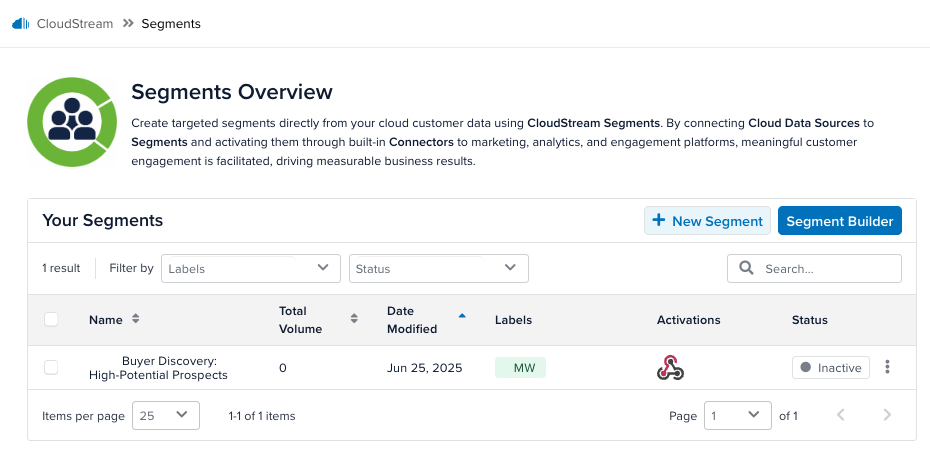
セグメント概要テーブルには、各セグメントについて以下の情報がリストされています:
- 名前
- 合計処理数:セグメント条件に一致する受信データレコードの総数で、少なくとも1つのアクティベーションが構成され有効になっている場合。
- 変更日
- ラベル
- アクティベーション
- ステータス:アクティブなセグメントには、アクティブなデータソースとアクティベーションを持つ少なくとも1つの動作チェーンが必要です。
その他のアクションボタンを使用して、各セグメントにラベルを追加したり、セグメントを削除したりできます。
各アクティベーションの横にあるチェックボックスを選択し、セグメントのラベルを編集したり、それらを削除するための一括アクションを実行できます。
セグメントの追加
セグメントを構築するための2つの方法を使用します:
- セグメントビルダーの手順に従います。
- セグメントを手動で構築する。
エラーが表示された場合、セグメントの作成には構成でCloud Streamコネクタを有効にする必要があります、次の手順でコネクタを有効にします:
- 管理メニュー > サーバーサイド構成 > CloudStreamコネクタに移動します。
- CloudStreamコネクタを有効にするをオンに切り替えます。
- 保存をクリックします。
セグメントビルダー
セグメントビルダーをクリックします。データソース構成ステップが表示されます。
データソース構成
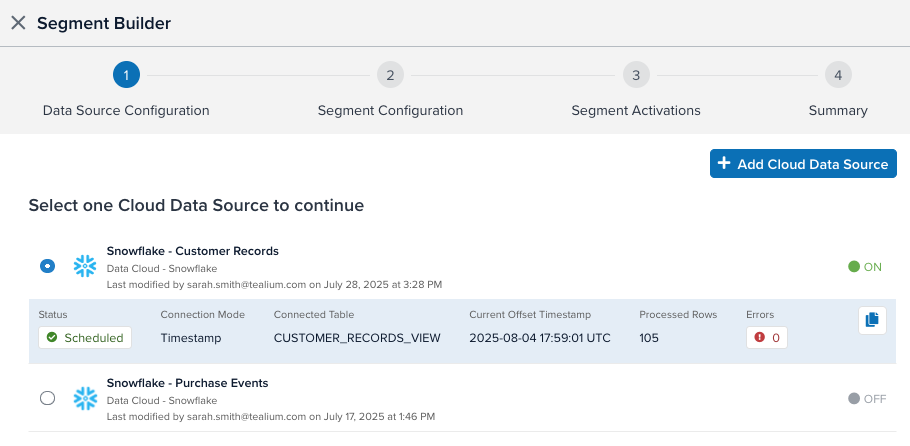
セグメントのデータソースとしてクラウドデータソースを選択します。
データソースが構成されていない場合は、+ クラウドデータソースを追加をクリックします。クラウドデータソースの構成方法については、CloudStreamデータソースの管理を参照してください。
データソースを複製するには、データソースを選択して複製をクリックします。次に、データソースの新しいコピーの名前を入力します。
各データソースは一度に1つのビューまたはテーブルに接続できます。
- データクラウドから複数のテーブルまたはビューに接続する必要がある場合は、各テーブルまたはビューに対して別々のデータソースを構成します。
- CloudStreamがセグメントで読み取ることができるデータレコードに複数のテーブルのデータを組み合わせたい場合は、データクラウドでテーブルまたはビューを単一のテーブルまたはビューに結合し、その結合したテーブルをセグメントのデータソースとして使用する必要があります。
データソースの構成が完了したら、次へをクリックします。
セグメント構成
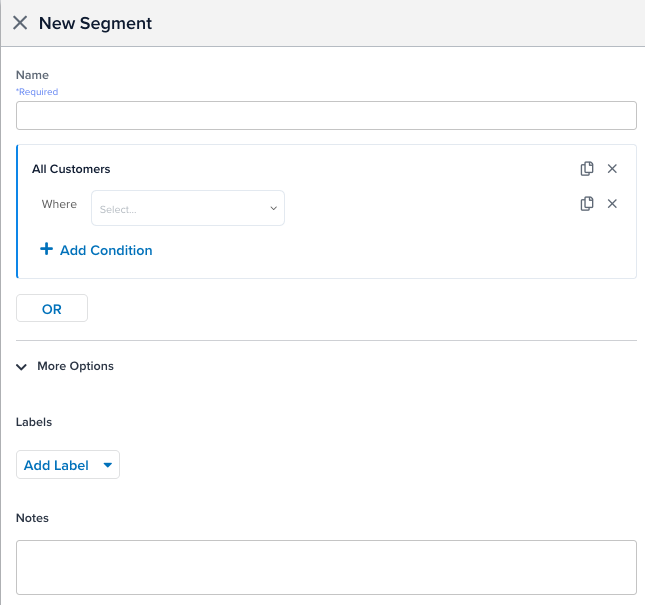
セグメントを構成するための次の手順を使用します:
- セグメントの名前を入力します。
- 条件を追加するには、属性、演算子、および値を選択します。
時間枠を指定する演算子の場合は、値と時間枠を選択します。 - 別の条件を追加するには、+ 条件を追加をクリックします。
- ラベルを追加するか、セグメントに関するメモを入力したい場合は、その他のオプションをクリックして変更を行います。
セグメントのアクティベーション
セグメントはコネクタまたは関数を通じてアクティブ化できます。
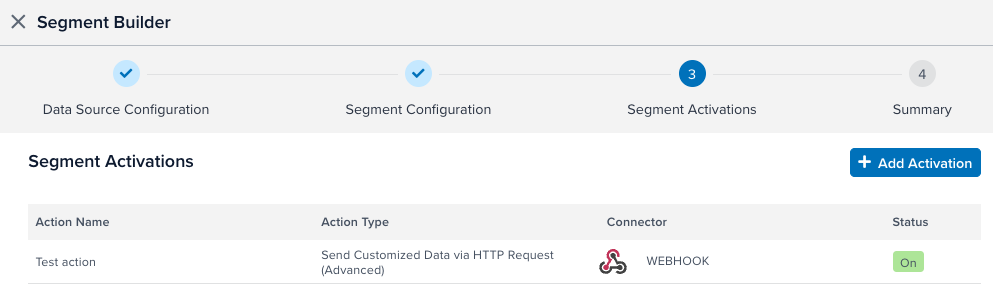
- コネクタを通じてセグメントをアクティブ化するには、CloudStreamコネクタの管理を参照してください。
- 関数を通じてセグメントをアクティブ化するには、データレコード機能についてを参照してください。
セグメントアクティベーションテーブルには、構成したアクションがリストされています。
次へをクリックします。
概要
概要ページには、データソースからビルドしたセグメントへ、そしてアクティベーションへのデータの流れを示す図が表示されます。
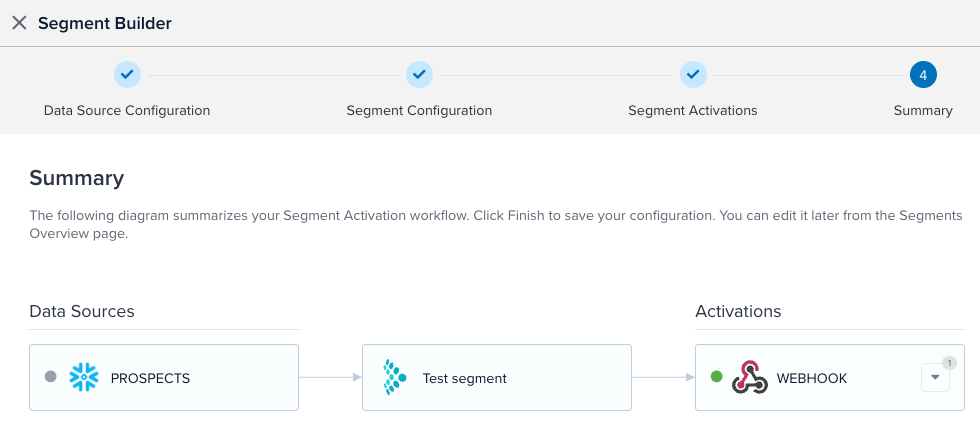
さらに矢印をクリックすると、各アクティベーションの個々のアクションと機能を確認できます。
保存をクリックし、その後プロファイルを保存して公開します。
マニュアルビルダー
セグメントを手動で構築するには:
- + 新しいセグメントをクリックしてセグメントを手動で構築します。
- セグメントの名前を入力します。
- 条件を追加するには、属性、演算子、および値を選択します。
時間枠を指定する演算子の場合は、値と時間枠を選択します。 - 別の条件を追加するには、+ 条件を追加をクリックします。
- ラベルを追加するか、セグメントに関するメモを入力したい場合は、その他のオプションをクリックして変更を行います。
- 完了をクリックします。
データソースを手動で追加し、構成し、アクティベーションを追加し、アクションまたは機能を構成する必要があります。
セグメントの管理
セグメントをクリックして管理します。
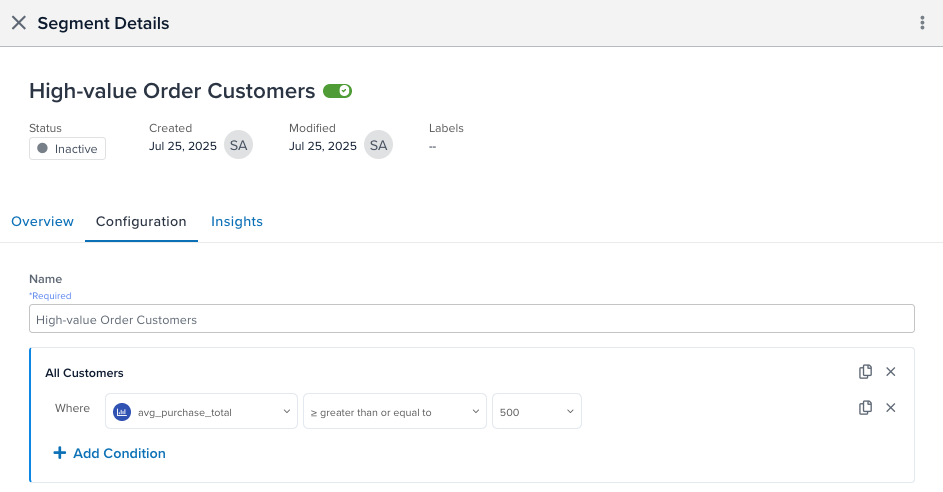
セグメント詳細ページには、以下の情報がリストされています:
- 作成者:誰がセグメントを作成し、いつ作成したか。
- 変更者:誰が最後にセグメントを変更し、いつ変更したか。
- ラベル:セグメントに付けられたラベル。
次の3つのタブのいずれかをクリックします:
概要
概要ウィンドウには、データソース、セグメント、およびアクティベーションをリストしたデータフロー図が表示されます。データソースをクリックすると、そのデータソースからセグメントを通じて接続されたアクティベーションへのパスが表示されます:
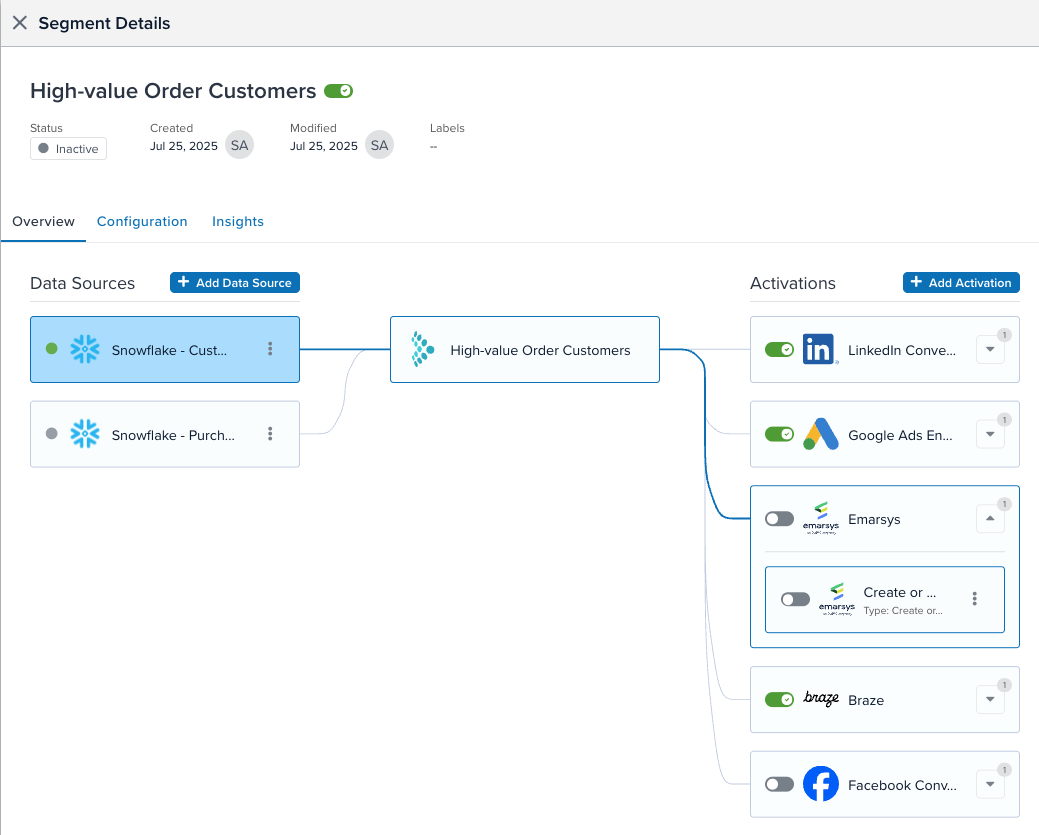
データソースとアクティベーションの管理
セグメントのデータソースを追加または編集し、セグメントのアクティベーションを追加または編集できます。
- 新しいデータソースを追加して構成すると、未使用のデータソースとして表示されます。
- 構成をクリックして、新しいデータソースの属性をクエリするセグメントの条件を追加します。
- アクティベーションを追加をクリックして、コネクタのアクティベーションを追加します。
- アクションまたは機能を選択して構成します。
- データフロー図は、新しいデータソースとアクティベーションを含むように更新されます。
アクティベーションのトグルを使用して有効/無効にするか、セグメント名の横にあるトグルを使用して、すべてのアクティベーションを有効/無効にします。
構成
構成ウィンドウでは、セグメントの構成を編集できます。セグメントの条件を更新して完了をクリックします。
インサイト
インサイトウィンドウには、選択した時間範囲のコネクタアクティベーションの概要とチャートが表示されます:
- 一致:セグメント活動に関係なく、セグメント条件を満たす任意のデータソースからのインポートされたレコードの数。
- 処理済み:アクティブなセグメント条件を満たし、有効なアクティベーションをトリガーする任意のデータソースからのインポートされたレコードの数。
最終更新日 :: 2025年October月31日